RA in WMA konvertieren
Konvertieren Sie RA audios in das WMA Format, bearbeiten und optimieren Sie audios online und kostenlos.

Die RA-Dateierweiterung, kurz für RealAudio, ist ein Audioformat, das von RealNetworks im Jahr 1995 für Audio-Streaming über das Internet entwickelt wurde. Es wurde häufig für Online-Radio, Musik und Sprachinhalte verwendet und bot effiziente Kompression sowie Unterstützung für niedrige Bandbreiten. RealAudio war wegweisend für das Echtzeit-Audio-Streaming und trug zur frühen Entwicklung der Internetmedien bei. Obwohl seine Nutzung aufgrund moderner Formate wie MP3 und AAC zurückgegangen ist, waren RA-Dateien entscheidend für die webbasierte Audiowiedergabe, bevor Breitband weit verbreitet wurde.
Windows Media Audio (WMA) ist ein von Microsoft im Jahr 1999 entwickeltes digitales Audioformat. Es wird häufig zum Streaming und Herunterladen von Musik und Audiodateien in Windows-Umgebungen verwendet. WMA-Dateien bieten eine effiziente Kompression bei hoher Audioqualität und sind für verschiedene Anwendungen geeignet, von der Online-Musikverteilung bis zur lokalen Wiedergabe. Dieses Format unterstützt Digital Rights Management (DRM) und ermöglicht den Schutz von urheberrechtlich geschütztem Material. Im Laufe der Jahre wurde WMA in zahlreiche Software- und Hardware-Plattformen integriert, was die Kompatibilität und weit verbreitete Akzeptanz in der Technologiebranche sicherstellt.
Ziehen Sie eine beliebige RA-Datei von Ihrem Gerät per Drag & Drop oder klicken Sie auf die Schaltfläche Datei auswählen, um fortzufahren.
Verwenden Sie auf der Vorschauseite beliebige verfügbare Konvertierungstools und klicken Sie auf Konvertieren.
Warten Sie ein paar Sekunden, bis der Konverter die harte Arbeit erledigt hat, dann laden Sie Ihre WMA-Datei herunter.
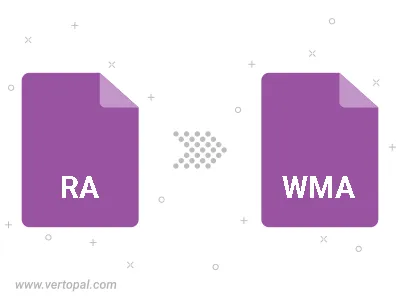
Schneiden Sie die RA-Datei zurecht und konvertieren Sie sie in WMA.
RA in WMA konvertieren und die Ausgabekanäle auf Mono (1.0) oder Stereo (2.0) einstellen.
Befolgen Sie die unten stehenden Schritte, wenn Sie Vertopal CLI auf Ihrem macOS-System installiert haben.
cd zum RA-Dateiort oder fügen Sie den Pfad zu Ihrer Eingabedatei hinzu.Befolgen Sie die unten stehenden Schritte, wenn Sie Vertopal CLI auf Ihrem Windows-System installiert haben.
cd zum RA-Dateiort oder fügen Sie den Pfad zu Ihrer Eingabedatei hinzu.Befolgen Sie die unten stehenden Schritte, wenn Sie Vertopal CLI auf Ihrem Linux-System installiert haben.
cd zum RA-Dateiort oder fügen Sie den Pfad zu Ihrer Eingabedatei hinzu.